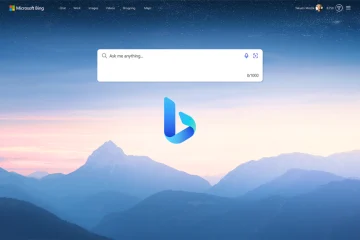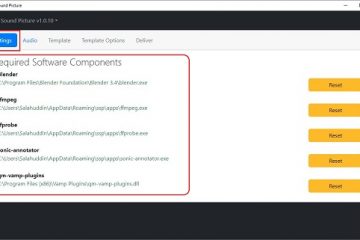編輯評分: 用戶評分:[總計:0 平均:0] @media(min-width: 500px) { } @media(min-width: 800px) { }
Open Optical Designer 是一個用於設計光學鏡頭的免費網絡應用程序,它由連續鏡頭元素(表面) 組成。它的開發基本上支持多種類型鏡頭的實用設計,包括複合鏡頭,例如一側為正彎月面,另一側為負彎月面的大光圈雙高斯透鏡,以處理和控制光學像差。
該應用程序提供了一些非常好的和有用的功能,例如模擬完整的幾何光線追踪,支持非球面使用圓錐常數和表面編輯器定義透鏡元件,可用於輸入透鏡的曲率半徑、孔徑半徑、厚度和材料。除此之外,Open Optical Designer 還允許您通過使用輸入光束半徑、輸入 FOV 角度、每束光線、孔徑距離、中心波長和更多。
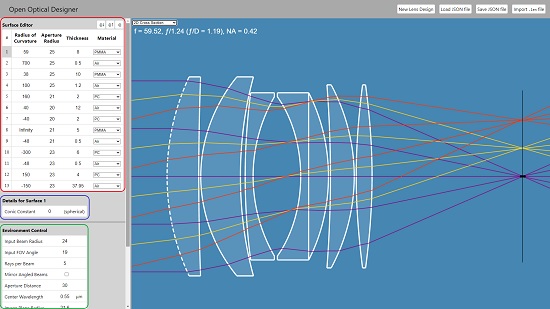
如何它有效:
1。單擊我們在本文末尾提供的鏈接以導航至 Open Optical Designer。
2.您可以觀察到屏幕左側的面板提供了表面編輯器和環境控制選項,而屏幕右側允許您可視化幾何光線追踪。
3。你會發現默認情況下已經配置了 10 多個鏡頭表面,Environment control 的值已經填滿,光線追踪模擬在應用程序中可見。
4.如果您在 Surface Editor 中單擊任何表面的編號,則可以通過虛線的方式將有問題的表面可視化,這使您很容易識別它。
5.單擊曲率半徑、厚度或孔徑半徑等任何值,然後直接在框中鍵入以修改值。可以通過從下拉列表中選擇任何項目來更改任何表面的材料,例如螢石、金剛石、PMMA、鍺等。
6.要添加新表面,請單擊表面編輯器中的任何表面以將其選中,然後使用右上角的相應按鈕在選擇之前或之後添加新表面。您還可以通過單擊“刪除選定的表面”按鈕來刪除任何選定的表面。
7.要為任何曲面定義圓錐常數,請在曲面編輯器中選擇它並在“曲面詳細信息”部分中鍵入值。
8.要改變入射光線的環境,向下滾動到“環境控制”部分,單擊任何數值,然後直接修改它。
9.當您使用曲面編輯器更改曲面或修改環境控制參數時,光線追踪可視化會實時更新以反映更改。
10。您可以使用可視化屏幕頂部的下拉列表將視圖更改為二維橫截面、光線像差、色差等。
11.要將鏡頭設計保存為 JSON 文件或以 JSON 格式加載已保存的設計,請單擊右上角的相應按鈕。單擊“新鏡頭設計”按鈕從頭開始新設計。您還可以單擊“導入.len 文件”以導入可識別特定表面參數的設計表面。
結束語:
Open Optical Designer 是一款出色的 Web 應用程序,可幫助設計光學透鏡包括具有多個正負表面的複合透鏡。它模擬實時幾何光線追踪並支持其他視口,如光線/色差和光路長度。 Open Optical Designer 在網絡瀏覽器中本地運行,不需要任何網絡服務器即可運行。
單擊此處導航至 Open Optical Designer。